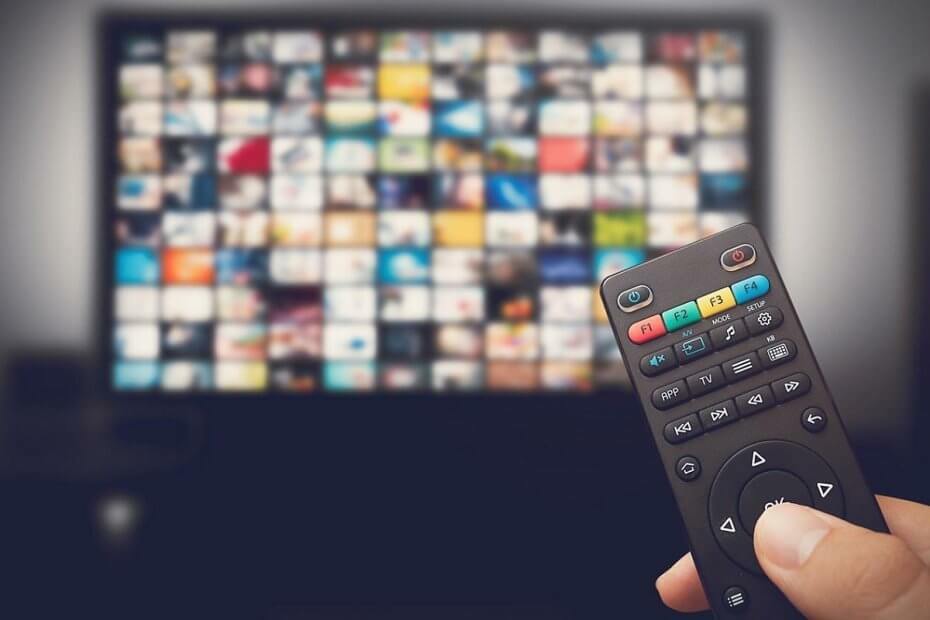
Diese Software hält Ihre Treiber am Laufen und schützt Sie so vor gängigen Computerfehlern und Hardwarefehlern. Überprüfen Sie jetzt alle Ihre Treiber in 3 einfachen Schritten:
- DriverFix herunterladen (verifizierte Download-Datei).
- Klicken Scan starten um alle problematischen Treiber zu finden.
- Klicken Treiber aktualisieren um neue Versionen zu erhalten und Systemstörungen zu vermeiden.
- DriverFix wurde heruntergeladen von 0 Leser in diesem Monat.
Ob es Ihnen gefällt oder nicht, es gibt noch viele Disney Plus-Funktionen, die in Arbeit sind. Dies passiert mit so ziemlich jeder neuen Streaming-App, aber zumindest versichert Disney Play den Benutzern, dass Die Simpsons nicht für immer im 16:9-Breitbildformat bleiben werden.
Es gibt eine vernünftige Erklärung für Disneys Plus-Vollbild-Streaming-Probleme. Die ersten Folgen von Die Simpsons wurden nicht für Breitbild. In seiner Anfangszeit war das Seitenverhältnis 4:3 der Industriestandard für Fernsehgeräte der alten Schule.
Wenn also die ersten 19 Staffeln auf den aktuellen 16:9-Standard konvertiert werden, fehlen Ihnen Teile der Bilder. Die gute Nachricht ist, dass wir in Kürze eine Funktion erwarten, die die Episoden wieder auf das ursprüngliche Seitenverhältnis von 4:3 umschaltet.
Es gibt jedoch einige raffinierte Tricks, die Sie anwenden können, bis dies geschieht. Sie sind von großer Bedeutung, insbesondere wenn sich Abonnenten darüber zu beschweren scheinen, dass Frozen- und The Mandalorian-Titel auch nicht richtig im Vollbildmodus gestreamt werden.
Die oberen und unteren schwarzen Balken sind entweder abgeschnitten oder nehmen zu viel Platz ein und diese kleinen Dinge könnten das Erlebnis der Zuschauer ruinieren.
Wie kann ich Disney Plus im Vollbildmodus streamen?
1. Verwenden Sie einige Schnellsteuerungen
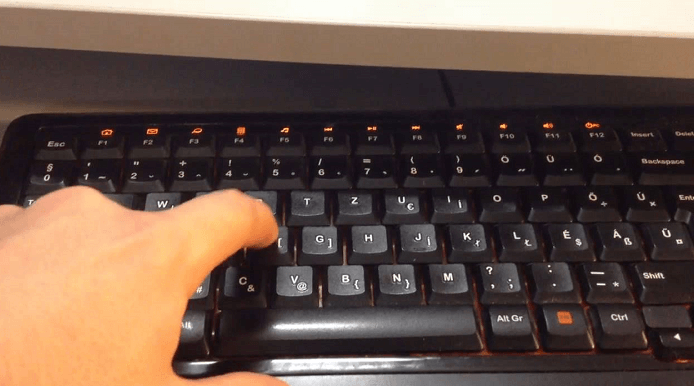
Die Dinge sind überhaupt nicht kompliziert, wenn Sie mit ähnlichen Medien-Apps vertraut sind und ein Gerät besitzen, das mit einem Tastatur angebracht. Einige nützliche Tastenkombinationen funktionieren auf allen unterstützten PCs und Laptops, einschließlich Chromebooks.
Diesmal musst du nur drücken F um in den Vollbildmodus zu wechseln und Esc beenden. So praktisch diese Tastenkombinationen auch klingen mögen, beachten Sie, dass die Tastatursteuerung derzeit nicht mit der Disney Plus Android-App auf Telefonen und Tablets funktioniert.
Funktioniert Ihre Tastatur nicht? Erfahren Sie, wie Sie stattdessen Ihr Android-Gerät als Windows 10-PC-Tastatur verwenden.
2. Wechseln Sie zu einem anderen Streaming-Gerät
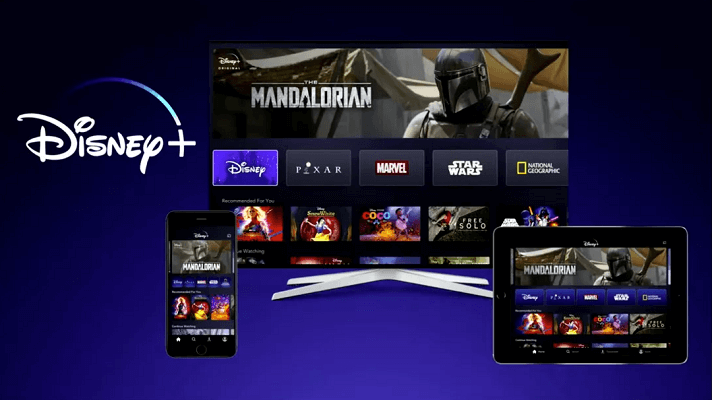
Manchmal haben 21:9-Titel (wie die meisten Filme auf Disney Plus) Balken oben und unten. Sie sind einfach nicht mit dem Seitenverhältnis kompatibel, das Ihr Gerät anzeigen kann. Versuchen Sie, zu einem anderen kompatiblen Gerät zu wechseln.
Es ist enttäuschend, wenn Sie nicht die volle Größe Ihres genießen können Ultrawide-Monitor, aber die Dinge können auf Ihrem Tablet oder Telefon anders sein. Melden Sie sich einfach mit Ihren Daten an und sehen Sie, ob Sie ein besseres Seherlebnis genießen können.
3. Chrome-Erweiterung mit Ultrawide-Vollbildunterstützung hinzufügen
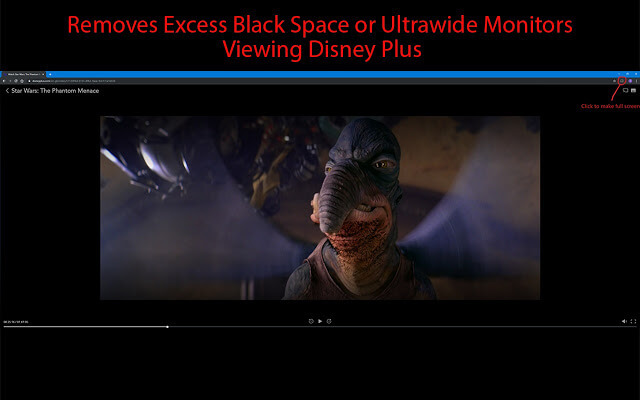
Diese Erweiterung wird für Benutzer von Ultrawide-Monitoren empfohlen. Fügen Sie einfach den Button hinzu zu Chrome-Symbolleiste und schalten Sie ganz einfach die Vollbild-Skalierung Ihrer Disney Plus-Videos um.
Hinzufügen von Disney Plus Ultrawide-Vollbild-Unterstützung in Chrome
4. Behalten Sie neue Updates im Auge
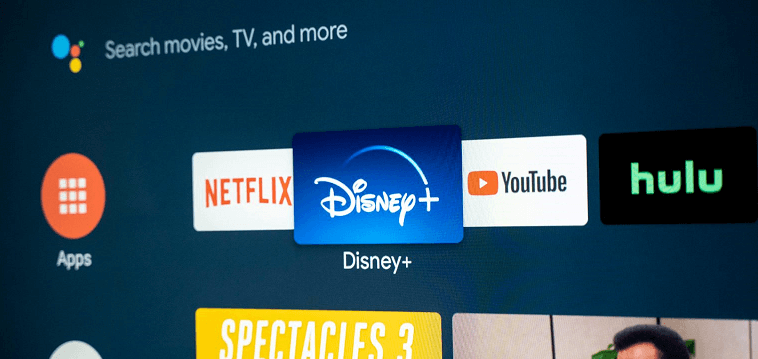
In der alten Simpsons World App von FXX konnte man zwischen 16:9 und 4:3 Seitenverhältnissen umschalten. Schade, dass wir immer noch darauf warten Feature auf Disney Plus, aber deshalb wird empfohlen, im App Store Ihres Streaming-Geräts nach Updates zu suchen.
Als das lange wollte Feature endlich rollt, möchten Sie nicht derjenige sein, der es verpasst. Nicht weniger wichtig, zusätzlich dazu, dass das Streaming im Vollbildmodus wieder angenehm wird, sollte dies auch das unscharfe Aussehen all dieser Episoden korrigieren, die beschnitten und erweitert wurden, um einen großen Bildschirm zu füllen.
Wenn Sie andere Vorschläge zur Lösung dieses Problems haben, teilen Sie uns dies bitte im Kommentarbereich unten mit, damit andere Benutzer diese ebenfalls ausprobieren können.
WEITER LESEN:
- Kann Amazon Fire Stick nicht im Vollbildmodus verwendet werden? Versuche dies
- Steam Link wird nicht im Vollbildmodus angezeigt? Hier ist die Lösung
- FIX: YouTube-Vollbild funktioniert in Ihrem Browser nicht


